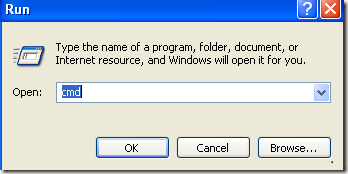¿Ha intentado formatear un disco duro externo grande al sistema de archivos FAT32? ¿No puedes hacerlo? Sólo hay una opción para formatear la unidad utilizando el formato de archivo NTFS? Bueno, si ha respondido afirmativamente a todas estas preguntas, ha llegado al lugar correcto.
Recientemente he intentado formatear mi disco duro externo MyBook de 1 TB en Windows XP a FAT32 en lugar del formato NTFS excesivamente forzado. ¿Por qué? ¿Por qué? Bien porque tuve que conectarlo a un dispositivo NAS y los permisos NTFS hacían imposible que el NAS accediera a la unidad. La solución simple es usar FAT32, sin seguridad, sin problemas. Aunque a veces es útil formatear una unidad USB en formato NTFS.
Además, formatear una unidad en FAT o FAT32 permitirá que otros sistemas operativos, como Mac, Linux y versiones anteriores de Windows, como Windows 98, la lean.
Desafortunadamente, Windows XP y Windows Server 2003 sólo formarán una unidad extraíble en FAT32 si no supera los 32 GB.
Sin embargo, Windows puede formatear una unidad superior a 32 GB en FAT32, pero debe utilizar la línea de comandos de DOS. Sin embargo, si tiene una unidad de 1 TB o más, siempre puede haber un error que diga «El volumen es demasiado grande para FAT32».
En este caso, puede utilizar programas de terceros que le permitirán formatear un disco duro externo con el tamaño más grande. Veamos los diferentes métodos. En caso de que tenga problemas para mostrar su disco duro externo en Windows, lea mi artículo sobre cómo cambiar la letra de la unidad para una unidad externa en Windows.
Formatear en FAT32 utilizando las herramientas específicas
Antes de utilizar la línea de comandos y otros programas de terceros, debe tenerse en cuenta que algunos fabricantes de discos duros han creado sus propias herramientas para convertir una unidad de más de 32 GB a FAT32. Aquí hay una lista:
Seagate DiscWizard
Herramienta de formato FAT32 de Western Digital
Formatear el disco duro externo en FAT32 utilizando DOS
Abra una ventana de comandos yendo a Inicio, luego Ejecutar y escribiendo CMD.
Ahora introduzca el siguiente comando en la línea de comandos:
Reemplace la letra X por la letra en su disco duro externo en Windows. Windows continuará y comenzará a formatear la unidad en FAT32!
Parece que hay un problema cuando se usa la línea de comandos además del problema del límite de tamaño. Es decir, puede tardar una eternidad en formatear el disco duro para algunos usuarios. No sé por qué, pero lo he visto muchas veces y puede ser muy frustrante esperar 5 horas, entonces el formato completo falla. Si el formato tarda más de una hora, cancélelo y pruebe uno de los métodos siguientes.
Formatear en FAT32 utilizando la utilidad Verbatim SmartDisk FAT32
Hay una utilidad gratuita llamada Verbatim FAT32 Tool que le permitirá convertir su disco duro a FAT32 en pocos segundos. Recomiendo un programa llamado SwissKnife, que menciono a continuación, pero ya no es gratuito y nadie necesita gastar $10 para convertir un disco duro de NTFS a FAT32. Hay muchas otras herramientas gratuitas y esta Verbatim es una de las mejores.
Simplemente descárguelo, descomprímalo y ejecute la herramienta. Es un archivo EXE independiente, por lo que ni siquiera tiene que instalarlo en su sistema. Elija la unidad que desea formatear, póngale un nombre de volumen y haga clic en Formatear la unidad.
Es un programa dolorosamente simple de usar y funciona muy bien. Si ni siquiera desea perturbar la línea de comandos, descargue esta herramienta gratuita y utilícela.
Formatear en FAT32 usando FAT32Format
FAT32Format es otra herramienta gratuita que puede utilizar para hacer el trabajo. Elija la unidad, el tamaño de la unidad de asignación, dé al volumen una etiqueta, elija si desea realizar un formato rápido o no y, a continuación, haga clic en Iniciar.
Le sugiero que no compruebe el formato rápido para que toda la unidad se sobrescriba completamente y empiece desde cero. He probado este programa y he conseguido convertir mi disco duro de 1 TB a FAT32 sin ningún problema. Me llevó más tiempo que Verbatim, pero no elegí Quick Format, que probablemente habría sido más rápido.
Formatear en FAT32 usando FAT32Formatter
Otra opción es el programa FAT32Formatter de Tokiwa. Usando este programa, puede ver las diferentes particiones en el disco duro y formatear una sola partición en FAT32 en lugar de toda la unidad. Probablemente es mejor no tener una mezcla de particiones NTFS y FAT32 en una unidad, pero puede hacerlo si lo desea o si lo desea por cualquier motivo. Este programa le permitirá hacerlo.
Formatear en FAT32 con SwissKnife
SwissKnife es un pequeño e ingenioso programa que era gratuito, pero no más, que puede utilizar para formatear muchos tipos de unidades externas como USB, Firewire, PCMIA, SATA y SCSI. El enlace apunta a la página de CNET, que aún contiene la versión gratuita más antigua que puede descargar. También puede utilizarlo para crear particiones en un disco duro externo y formatos más rápidos que Windows.
Con SwissKnife, usted puede tener un problema donde después de la conversión a FAT32, usted sólo tiene un pequeño porcentaje del tamaño del disco original. Por ejemplo, si formatea una unidad de 1 TB, puede hacer la conversión y terminar con sólo 500 MB de espacio. Esto se puede solucionar reformateando primero la unidad al formato NTFS mediante la realización de un formato rápido.
Una vez que haya entrenado toda la unidad utilizando NTFS, asegúrese de que ve el espacio disponible en el Explorador y que coincide con el tamaño del disco duro. Una vez hecho esto, utilice SwissKnife para convertir a FAT32.
La próxima vez que quiera formatear un disco duro en FAT32, Windows sólo le dará una opción para NTFS, asegúrese de seguir uno de los métodos mencionados anteriormente. ¡Diviértete!
Otros consejos interesantes:
- Convertir FAT32 a NTFS sin pérdida de formato o de datos Usted tiene una unidad flash o probablemente un disco duro externo que actualmente tiene el sistema de archivos FAT32 y desea cambiar a NTFS, porque FAT32 no soporta el manejo masivo……
- Cómo formatear un disco duro en Windows 10 Aquí le diremos todo lo que necesita saber sobre el formateo de un disco duro en Windows 10 y cómo hacerlo. Nota: Asegúrese de que ha realizado una copia de seguridad de todos sus datos si está formateando un archivo….
- Cómo evitar que un usuario utilice todo el espacio del disco duro de Windows Crear una cuota de disco en Windows es más fácil de lo que cree. Sin embargo, hay algunas cosas que debe tener en cuenta antes de activar y utilizar la función……
- Hay varias maneras de formatear el disco duro de un ordenador, un disco SSD o una unidad flash USB para borrar toda la información de un disco y prepararlo para que contenga datos. Para continuar, seleccione…..
- Cómo recuperar archivos borrados de un disco duro externo Con el fácil uso de la tecnología actual, todo parece ser súper rápido con casi todo lo disponible en las yemas de los dedos. La mejora en la tecnología ha cambiado realmente la forma en que pensamos……